如何在一分钟内更改 Facebook 页面 URL
已发表: 2022-02-13想知道如何更改 Facebook 主页 URL? 从而向全球数十亿 Facebook 用户推广和连接您自己或您的业务。 然后通过本文了解分步过程。 您可以使用任何设备(如 Android、iOS、Pc 和 Mac)在不到一分钟的时间内轻松快速地完成此操作。
更改您的 Facebook 主页 URL 是一个简单的过程。 您可以使用任何设备在不到一分钟的时间内完成此操作。 但在更改 URL 之前,请三思。 但在更改 URL 之前,请三思。
因为一旦你改变了它,那么只有新的 URL 会被激活。 并且旧的 URL 或链接将不再有效并且永远不会工作。 假设如果您有必要更改您的 Facebook URL,那么只需更改它即可。 在您更改您的 Facebook 页面 URL 后,别忘了告诉所有人。 这样您的所有 Facebook 朋友、客户和关注者都将使用它来访问您。
目录
我的 Facebook 主页 URL 是什么?
您的 Facebook URL 是 Facebook 为您提供的唯一链接或网址,用于轻松宣传和快速访问您的 Facebook 个人资料页面或任何 Facebook 页面。 它是您的网址中 facebook.com/ 之后的部分。
例如, https://www.facebook.com/username 或 https://www.facebook.com/whatvwant 。
在这里, whatvwan是您在 Facebook 上的用户名。 这意味着您的 Facebook URL 只不过是 facebook.com/ 后跟您的用户名。
Facebook 将其称为您的用户名。 通常它也被称为您的虚荣 URL 。
简而言之,您的 Facebook 页面 URL 就是您在 Facebook 个人资料页面或任何 Facebook 页面上的用户名。 请记住,Facebook 页面 URL 是唯一的。 也就是说,包括您在内的所有 Facebook 用户都不能拥有已被使用的用户名。
为什么要更改 Facebook 主页 URL?
假设您的 Facebook 页面 URL 或用户名与您的 Facebook 页面活动不匹配,那么您有必要更改您的 Facebook 页面 URL。
例如,如果您想针对特定位置的特定人员,并且您当前的 Facebook 页面 URL 或用户名与此不匹配。 那么您肯定会更改您的 Facebook 页面 URL。 但是您应该记住,一旦您更改了 URL,那么只有新的 URL 将处于活动状态。 旧 URL 将不再有效。
- 您可能会喜欢:如何从 Android、iOS 和桌面设备更改 Facebook 页面上的管理员
- 从 Facebook Messenger 下载和保存视频的 5 种方法?
如何在一分钟内更改 Facebook 页面 URL
您可以使用任何设备(移动设备或桌面设备)在不到一分钟的时间内轻松快速地更改您的 Facebook 主页 URL。 有关详细信息,请阅读本文一次。
视频教程
为了方便读者,我们以视频教程的形式提供了这篇文章。 如果您有兴趣阅读,可以跳过视频并开始阅读。
1. 如何在 PC 和 Mac 上更改 Facebook 页面 URL
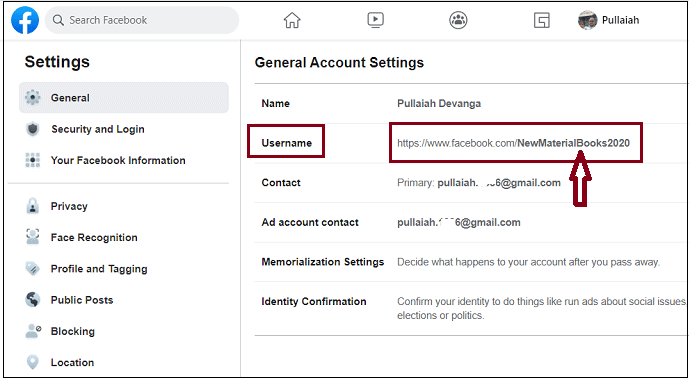
在本节中,您可以查看有关如何在 Mac 和 PC 上更改 Facebook 页面 URL 的分步过程。
总时间: 1分钟
步骤 1:登录您的 Facebook 帐户并单击帐户图标(向下箭头)
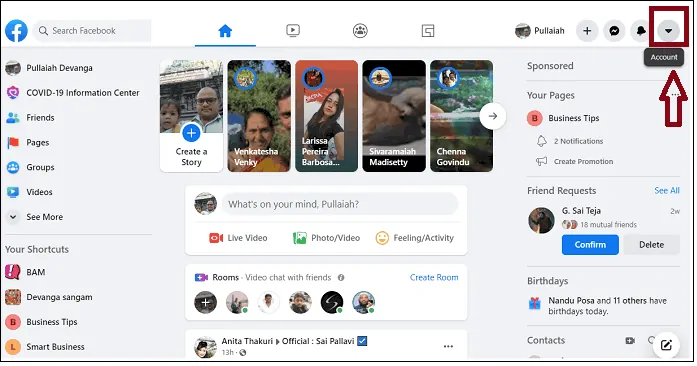
1. 在您的 PC/Mac 上打开任何浏览器,然后转到 Facebook 桌面站点并登录。
2. 点击页面右上角的账户图标(向下箭头) 。
第二步:点击设置
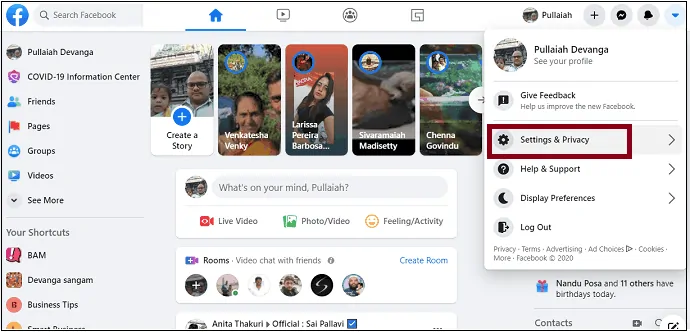
1. 点击设置和隐私。
2. 下一步设置。 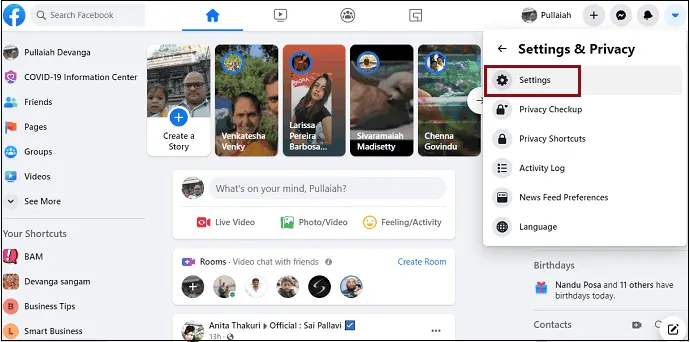

步骤 3:更改您的用户名,也称为虚 URL
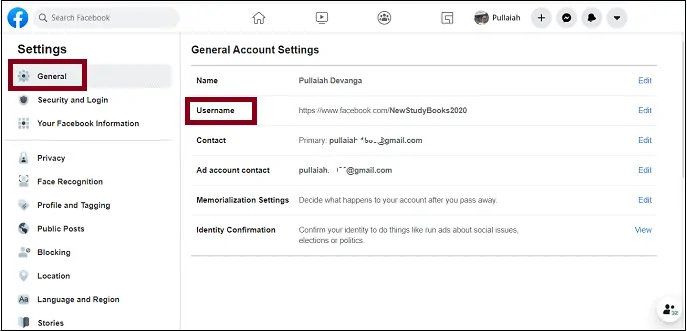
1. 现在您的 Facebook 设置页面打开。
2. 单击页面左侧的常规。
3.然后在用户名上。
4. 接下来,更改用户名。
5. 一旦显示用户名可用,点击保存更改按钮。 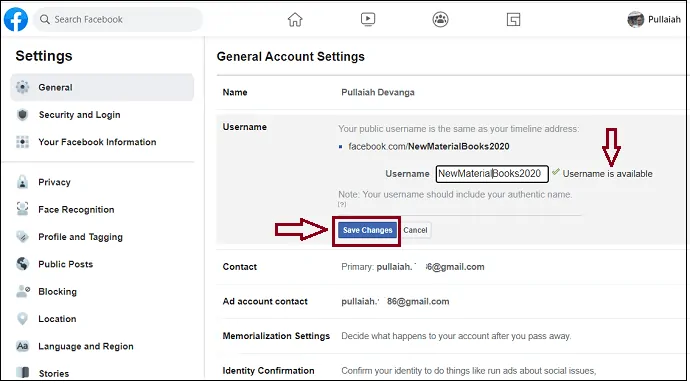
6. 然后它要求您输入您的 Facebook 密码。
7. 输入您的密码。 然后点击提交按钮。
而已! 然后您的 Facebook 页面 URL 会更改。
假设您尚未为您的 Facebook 创建或分配用户名,那么您现在可以按照上述步骤进行操作。
供应:
- 视窗
工具:
材料:服务
- 另请阅读:如何在 Android、iOS 和桌面设备上无时间限制地与 50 人进行 Facebook Messenger 群组视频通话
2. 如何在 Android 和 iOS 设备上更改 Facebook 页面 URL
现在也使用您的 Android 和 iOS 设备,您可以在不到 1 分钟的时间内更改您的 Facebook 页面 URL。 有关详细信息,请执行以下步骤。
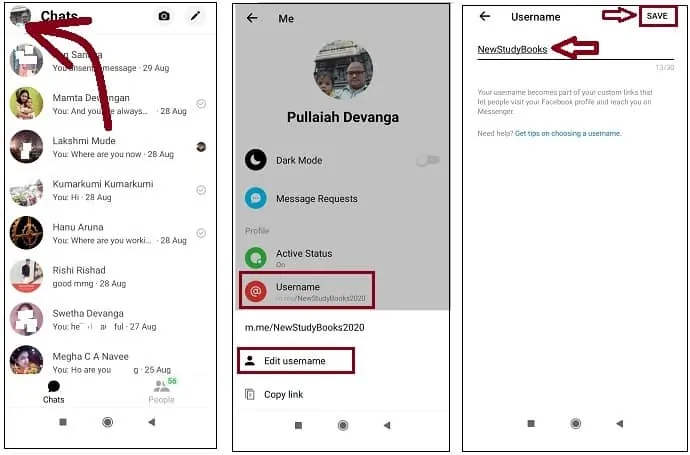
第 1 步:在您的 Android 和 iOS 设备上打开 Messenger App。 并登录。
步骤 2:点击应用页面左上角的个人资料图片。
第三步:点击用户名。 然后在Edit username 。
第四步:输入你想要的名字。
第五步:最后,点击保存。
而已! 现在您的 Facebook 主页 URL 更改成功。 您也可以在您的 Facebook 桌面网站上查看它。 即转到您的 Facebook 桌面网站上的常规帐户设置并查看用户名。 然后您可以在用户名字段中查看刚刚更改的 URL。
3. 如何更改我的 Facebook 主页的 URL?
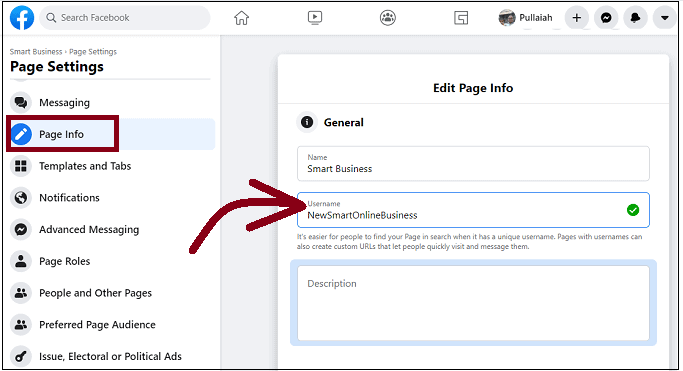
假设您想要更改您在 Facebook 上创建的页面的 URL,而不是更改您的 Facebook 个人资料页面 URL。 然后按照简单的步骤进行操作。
Step1:在您的 PC/Mac 上打开任意浏览器并前往 Facebook 桌面站点并登录。
Step2:点击页面左侧的Pages。 并转到您想要的页面。
第三步:接下来点击设置。 然后在页面信息上。
第四步:接下来在用户名字段中,输入新的用户名。
而已! 现在您的 Facebook 页面的 URL 已成功更改。
4. 如何更改 Facebook 个人资料 URL
更改 Facebook 个人资料 URL 的过程与您看到的更改 Facebook 页面 URL 的过程相同。 有关详细信息,请参阅本文中的方法 1 和 2。
更改 Facebook 主页 URL 后,我的旧链接是否仍然有效?
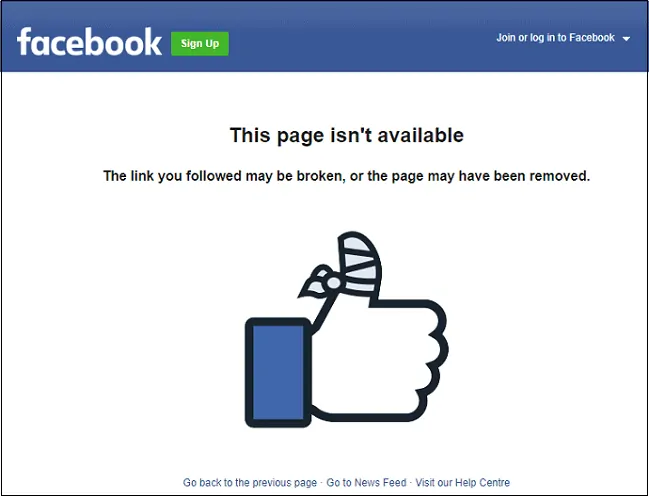
不可以。一旦您更改了 Facebook URL,则只有新链接将处于活动状态。 旧链接将永远无法工作。 这就是为什么您在更改 Facebook 主页 URL 之前必须三思而后行的原因。
如果有必要,那么只去更改 URL。 如果有人点击您的旧网址,则会向他们显示一条消息,例如This page is not available 。
结论
现在您可以在一分钟内了解如何更改您的 Facebook 主页 URL。 您可以使用 Android、iOS、PC 和 Mac 等任何设备执行此操作。 此外,您还了解了如何在 Facebook 上更改页面的 URL。 但在更改 URL 之前,请三思。
因为一旦你改变了它,那么只有新的 URL 会被激活。 并且旧的 URL 或链接将不再有效并且永远不会工作。 假设如果您有必要更改您的 Facebook URL,那么只需更改它即可。 在您更改您的 Facebook 页面 URL 后,别忘了告诉所有人。 这样您的所有 Facebook 朋友、客户和关注者都将使用它来访问您。
- 阅读下一篇:Facebook Messenger 黑暗模式:让您的眼睛摆脱疲劳
- 在 Facebook 上创建相册的 2 种方法
我希望本教程如何更改 Facebook 页面 URL可以帮助您更改 Facebook 个人资料页面 URL 和 Facebook 上的任何页面 URL。 如果你喜欢这篇文章,请分享它并在 Facebook、Twitter 和 YouTube 上关注 WhatVwant 以获取更多技术提示。
更改 Facebook 页面 URL:常见问题解答
什么是 Facebook URL 示例?
您的 Facebook URL 是 Facebook 为您提供的唯一链接或网址,用于轻松宣传和快速访问您的 Facebook 个人资料页面或任何 Facebook 页面。 它是您的网址中 facebook.com/ 之后的部分。
例如, https://www.facebook.com/username 或 https://www.facebook.com/whatvwant 。
在这里, whatvwan是您在 Facebook 上的用户名。 这意味着您的 Facebook URL 只不过是 facebook.com/ 后跟您的用户名。
我可以多次更改我的 Facebook 页面 URL 吗?
是的。 您可以根据需要多次更改它。 但请记住,当您使用新 URL 更改 URL 时,只有新 URL 将处于活动状态。 并且您的旧 URL 将不再活跃并且永远不会工作。
